
Presionar accidentalmente el botón Eliminar mientras crea espacio en Samsung puede conducir a la pérdida de archivos preciosos. El paradero de estos archivos puede convertirse en un misterio. Es de conocimiento común que una computadora de Windows tiene una función de reciclaje de contenedor integrada en su sistema. Entonces, ¿Samsung proporciona un Carpeta de basura de Samsung en su sistema? ¿Dónde está el contenedor de reciclaje en mi teléfono Samsung? En caso de que no haya un método directo para recuperar archivos eliminados del teléfono, ¿tiene alguna sugerencia sobre cómo recuperarlos? Vamos a profundizar ahora para encontrar las respuestas a estas consultas.
Parte 1: ¿Dónde está el contenedor de reciclaje en el teléfono Samsung Galaxy?
Los últimos dispositivos Samsung Smart cuentan con un álbum «Recycle Bin» en la galería. Si no se encuentra, consulte la carpeta de basura oculta, donde los artículos eliminados permanecen durante 30 días antes de la eliminación permanente. Para los teléfonos Samsung Galaxy con Android Pie 9.0, Android 10 y Android 11 (una UI 3.0), el contenedor de reciclaje está en la galería. Tenga en cuenta que el contenedor de reciclaje retiene archivos durante 15 días antes de la eliminación permanente.
Truco 1: ¿Qué tipos de archivos se pueden mover a la carpeta de basura?
Las imágenes eliminadas, los videoclips, los documentos y otras categorías de archivos se pueden mover y encontrar en el bote de basura.
Truco 2: ¿Dónde está la carpeta de basura en la aplicación My Files para Samsung?
En «Mis archivos», toque los tres puntos, elija «Configuración» y asegúrese de que la «basura» esté habilitada. Regrese a la página principal, toque tres puntos y seleccione «basura» para acceder a ella. Si no puede encontrar la «basura», considere verificar una actualización de mis archivos en la tienda Galaxy.
Página relacionada:
Parte 2: Cómo acceder a la carpeta de basura/reciclaje de la papelera en Samsung
Si ha eliminado accidentalmente los archivos esenciales de su dispositivo, no se preocupe. Puede acceder a la papelera Samsung Galaxy Recycle siguiendo las instrucciones a continuación. A continuación se muestra cómo encontrar basura en el teléfono Samsung:
- Abra la aplicación de la galería en su dispositivo.
- Toque los tres puntos o más en la esquina superior derecha de la pantalla.
- Seleccione «Bin de reciclaje» en el menú desplegable.
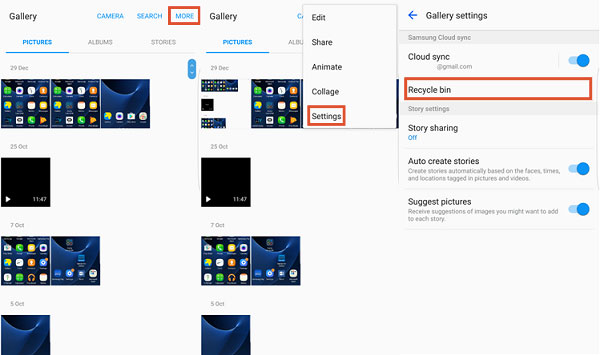
Parte 3: Cómo recuperar fotos de la carpeta de basura de Samsung Galaxy
Cuando eliminó imágenes y videos de su teléfono Samsung en los últimos 15 días, considere verificar el contenedor de reciclaje para su recuperación:
- Siga los pasos anteriores para encontrar todas sus fotos o videos eliminados recientemente de la papelera de reciclaje.
- Elija los archivos que desea recuperar y continúe haciendo clic en el botón «Restaurar».
Ciertos modelos permiten a los usuarios recuperar los contactos de Samsung eliminados de la basura de reciclaje de los contactos. Para hacer esto, abra la aplicación de contactos en Galaxy, toque el «menú» y navegue a «todos los contactos». Desplácese hacia abajo para acceder al «Bin de reciclaje» para contactos recientemente eliminados y seleccione los contacto que desea recuperarse del contenedor.
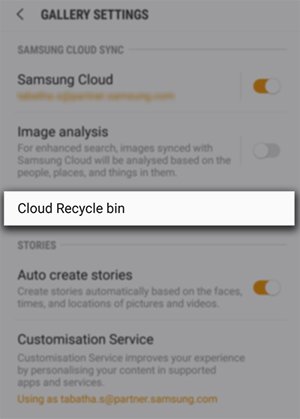
Puede que le guste:
Parte 4: Cómo arreglar las fotos desaparecidas de Samsung Trash CAN
Las fotos no se pueden encontrar en la basura de este dispositivo Galaxy por varias razones. Aquí hay algunos consejos de solución de problemas rápidos que podrían solucionarlo:
- Libere espacio en Samsung para proporcionar suficiente memoria de almacenamiento.
- Asegúrese de que la función de reciclaje del contenedor se active en la configuración.
- Compruebe si las fotos se eliminaron de forma permanente.
- Confirme la ubicación de almacenamiento, especialmente si las fotos se eliminaron de las tarjetas SD externas.
- Verifique el comportamiento del contenedor de reciclaje específico de la aplicación.
- Mantenga el software de su dispositivo actualizado, ya que las actualizaciones pueden afectar la función de reciclaje del contenedor.
Parte 5: Cómo recuperar fotos eliminadas permanentemente de Samsung (no se requiere copia de seguridad)
Es posible que ciertos usuarios de Samsung puedan encontrar dificultades para localizar elementos eliminados dentro del contenedor de reciclaje de Galaxy Samsung. Además, vale la pena señalar que los teléfonos Samsung mayores pueden ni siquiera tener una función de reciclaje/basura. A la luz de estas circunstancias, el médico de Mobilekin para Android (WIN y Mac) puede brindar asistencia. Este software ofrece la capacidad de recuperar datos de Samsung/Android de manera integral, incluso en ausencia de una copia de seguridad.
¿Cómo recuperar archivos eliminados en Samsung Galaxy con Doctor para Android?
Learn more: ¿Dónde van los mensajes eliminados en el iPhone? ¡Aquí tienes las respuestas!
Paso 1: Inicie el programa en una computadora
Conecte su teléfono celular Samsung a la computadora con un cable USB. Después de descargar e instalar el software, inicíelo. Asegúrese de que la depuración USB esté habilitada en su dispositivo para facilitar el reconocimiento de la herramienta.
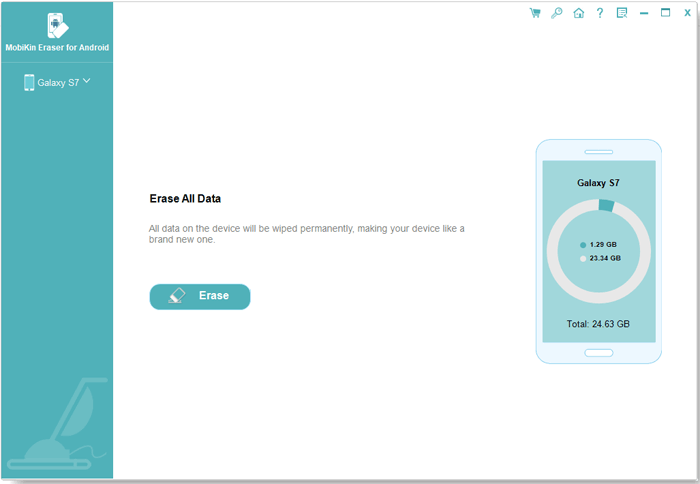
Paso 2: seleccione Archivos eliminados para la recuperación
Tras el reconocimiento, la interfaz mostrará todas las categorías de datos recuperables. Elija los tipos de archivos deseados y haga clic en «Siguiente». El programa comenzará a escanear para los datos de Samsung. Si no se encuentran sus datos deseados, siga las instrucciones en pantalla para rootear su teléfono antes de realizar un escaneo profundo.

Paso 3: recuperar archivos eliminados en Samsung
Después del escaneo, vista previa y seleccione los archivos eliminados/perdidos como fotos, videos y contactos. Por último, haga clic en «Recuperar» para guardar los elementos elegidos en su computadora.

¿Cómo recuperar datos de Android/Samsung usando Doctor para Android?
Parte 6: Cómo vaciar el contenedor de reciclaje de Samsung
Siga estos pasos para vaciar el contenedor de reciclaje, lo que podría liberar espacio en su teléfono o tableta Samsung Galaxy:
- Abra el contenedor de reciclaje o el lata de basura en su dispositivo.
- Seleccione el contenido que desea borrar permanentemente.
- Toque «Eliminar» o «vacío».
- Confirme la acción tocando «OK» o «Eliminar».
Preguntas frecuentes en la carpeta de basura de Samsung
P1: ¿Funcionará la carpeta de basura Samsung con almacenamiento expandible?
De hecho, el Administrador de archivos de Samsung le permite administrar, eliminar y restaurar eficazmente el contenido en su dispositivo, siempre que todavía admita las tarjetas Micro SD.
P2: ¿Cuál es la capacidad de la carpeta de basura Samsung en términos de almacenamiento de archivos?
No hay restricción real; Depende únicamente de la capacidad de almacenamiento disponible del disco duro de su teléfono y la cantidad de archivos que desea eliminar.
P3: ¿Cómo eliminar el caché de cualquier aplicación en un Samsung Galaxy?
Navegue a «Configuración> Aplicaciones», seleccione la aplicación, toque «Almacenamiento» y luego «Borrar caché». Esta acción conserva archivos personales al tiempo que elimina los datos temporales.
P4: ¿Cómo se deshabilita el contenedor de basura en las aplicaciones Samsung?
Puede apagar la carpeta de basura en las aplicaciones Samsung yendo a Configuración y alternando la opción «Basura». Una vez deshabilitado, los elementos eliminados se eliminarán permanentemente sin posibilidad de recuperación.
Palabras al final
Habiendo pasado por este artículo, confiamos en que ahora tengas una mejor comprensión del contenedor de reciclaje de Samsung Galaxy. No hay necesidad de confusión si ha encontrado lo siguiente:
- Fotos, videos y contactos eliminados de un teléfono Samsung sin carpeta de basura.
- Incapacidad para localizar elementos eliminados en el contenedor de reciclaje, ya que se eliminan permanentemente.
- Encontré la copia de seguridad de la nube de Samsung, pero no pudo localizar las cosas de su bote de basura.
- Deseo de recuperar datos como mensajes, registros de llamadas, contactos, aplicaciones, archivos multimedia, etc., sin ninguna copia de seguridad.
Evidentemente, el médico de Mobilekin para Android resulta particularmente útil en tales escenarios. ¿Por qué no descargar el programa y probarlo?
![]()
![]()
